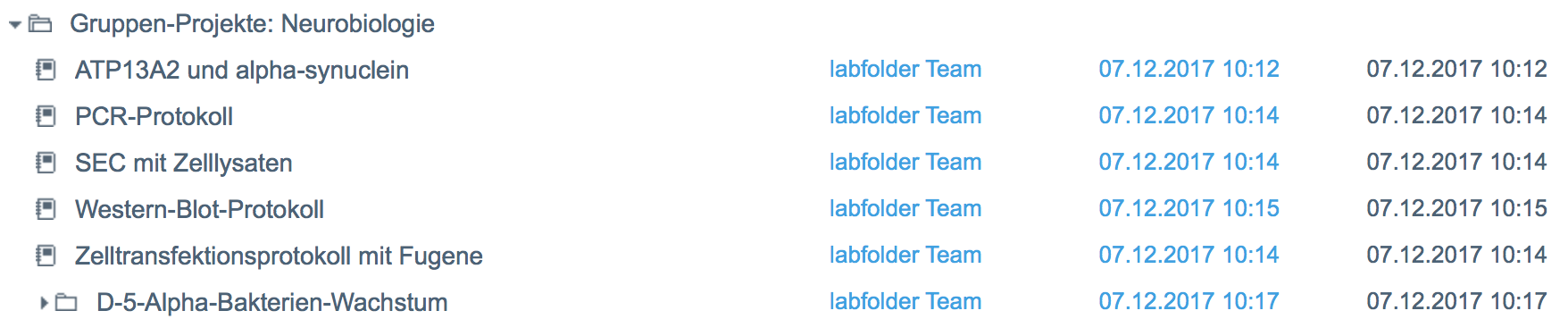Inhaltsverzeichnis
Gruppenprojekte erstellen
Vorlagen-Ordner
Kommentare
Nachrichten
Aufgaben
Wissenschaftliche Zusammenarbeit ist die Grundvoraussetzung für Innovation! Deshalb ist ein essentieller Aspekt unseres elektronischen Laborbuchs das Teilen von Daten und die Zusammenarbeit mit kollaborierenden Wissenschaftlern. Mit labfolder erhalten Sie an einem Ort eine Übersicht über Ihr gesamtes Projekt, einschließlich aller Ergebnisse und Fortschritte Ihrer Kollegen. Nie mehr per Email Ergebnisse erfragen, nie mehr PDFs mit Graphen, nie mehr Post-its mit Aufgaben für Ihre Kollegen.
So hilft Ihnen labfolder dabei:
Gruppenprojekte erstellen
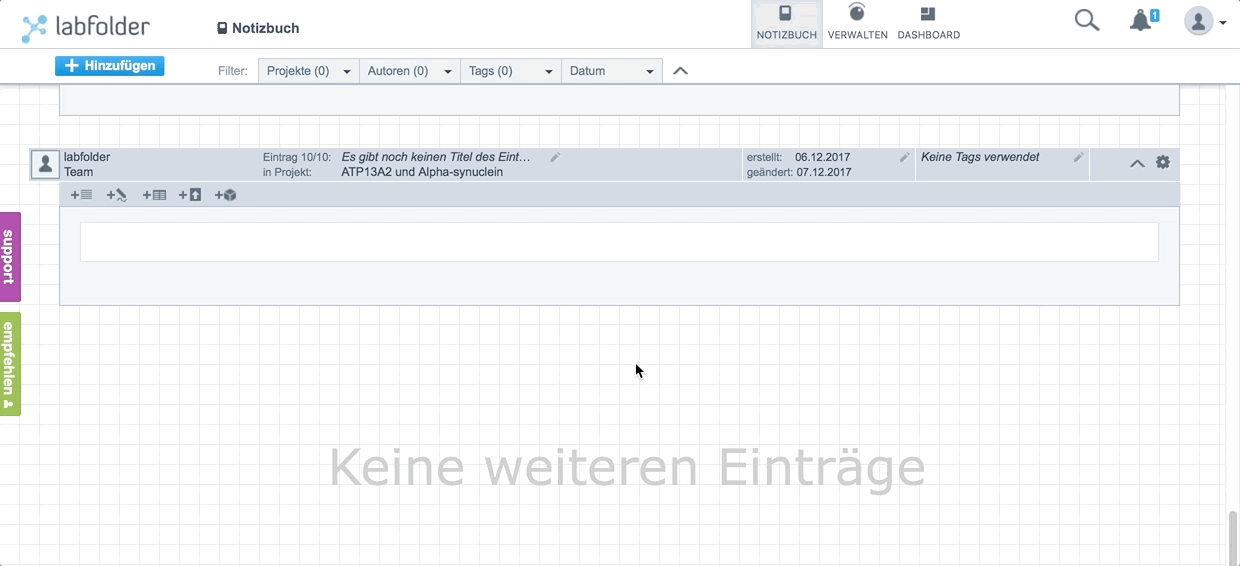
- Gehen Sie zu Verwalten Projekte.<
- Hier sehen Sie, dass der Ordner „Gruppen-Projekte: Gruppe X“ automatisch erstellt wurde, sobald Sie diese Gruppe gegründet haben.
- Klicken Sie auf den + Hinzufügen Button und dann auf Neues Projekt hinzufügen.
- Wählen Sie den Gruppenordner aus.
Ihre Gruppe kann nun Einträge in diesem Projekt erstellen, die für alle Mitglieder sichtbar sein werden.
Wenn Sie die lizenzierte Advanced Version von labfolder verwenden, können Sie selbst die Freigabeeinstellungen ändern und so selektiv spezifische Inhalte mit bestimmten Mitarbeitern teilen. Mit dieser Funktion stellen Sie sicher, dass Ihre Gruppenmitglieder nur Zugriff auf die Daten haben, die Sie Ihnen freigeben möchten.
Vorlagen-Ordner
Wenn Sie mit einer Forschungsgruppe im Labor arbeiten, wollen Sie Ihre experimentellen Methoden mit Kollegen teilen und die Experimente von Mitarbeitern reproduzieren. Für diesen Zweck können Sie den geteilten Ordner für Vorlagen nutzen. Wenn Sie eine Vorlage erstellen, müssen Sie zunächst auswählen, in welchem Ordner Sie diese speichern wollen.
Gruppen-Vorlagen-Ordner werden automatisch erstellt, wenn Sie eine Gruppe in Ihrem digitalen Laborjournal erstellen. Die Speicherung von Templates in einem Gruppen-Vorlagen-Ordner erlaubt allen diesen Gruppenmitgliedern auf diese Vorlagen zuzugreifen. Wie bei Projekten können Sie auch benutzerdefinierte Freigabeeinstellungen für jede Vorlage oder Gruppe von Vorlagen definieren, wenn wenn sich diese in einem Unterordner befinden.
Kommentare
Die Kommentare Funktion ermöglicht Ihnen, in geteilten Projekten Einträge direkt kommentieren zu können. So diskutieren Sie Daten und Ergebnisse direkt dort, wo sich die Daten befinden: Im Laborjournal. Die Vorbereitung von Präsentationen, PDFs und Emails, um Ihren Kollegen die Daten zu präsentieren, wird somit zur Diskussion von einfachen Zwischenergebnissen oft überflüssig.
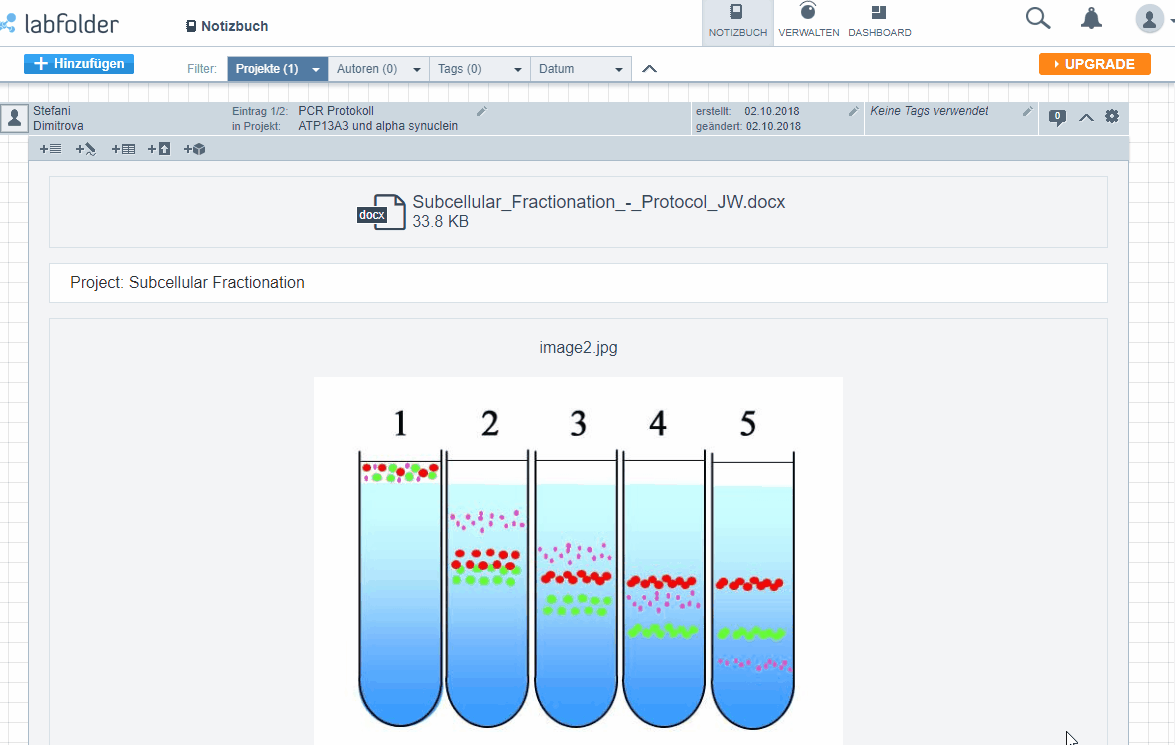
- Fügen Sie einen Kommentar hinzu, indem Sie auf das Sprechblasen Symbol in der Ecke oben rechts der Kopfzeile des Eintrags klicken.
- Klicken Sie auf Kommentar hinzufügen.
- Schreiben Sie Ihren Kommentar im vorgegebenen Feld und klicken Veröffentlichen. Jedes Mitglied der Gruppe mit Zugang zu dem Projekt wird Ihren Kommentar lesen können.
- Kommentare können ebenfalls beantwortet und aufgelöst werden, wenn das Thema beendet wurde.
Tools für Zusammenarbeit installieren
Wir wissen, dass die Erstellung von Einträgen allein oft nicht zur effektiven Zusammenarbeit mit Ihren Kollegen ausreicht. In Ihrem online Laborbuch finden Sie eine Vielzahl an Tools, die Sie gratis installieren können. Mit deren Hilfe kommunizieren Sie einfach und effektiv mit Kommentaren, Nachrichten und der Verteilung von Aufgaben mit Ihren Kollegen.
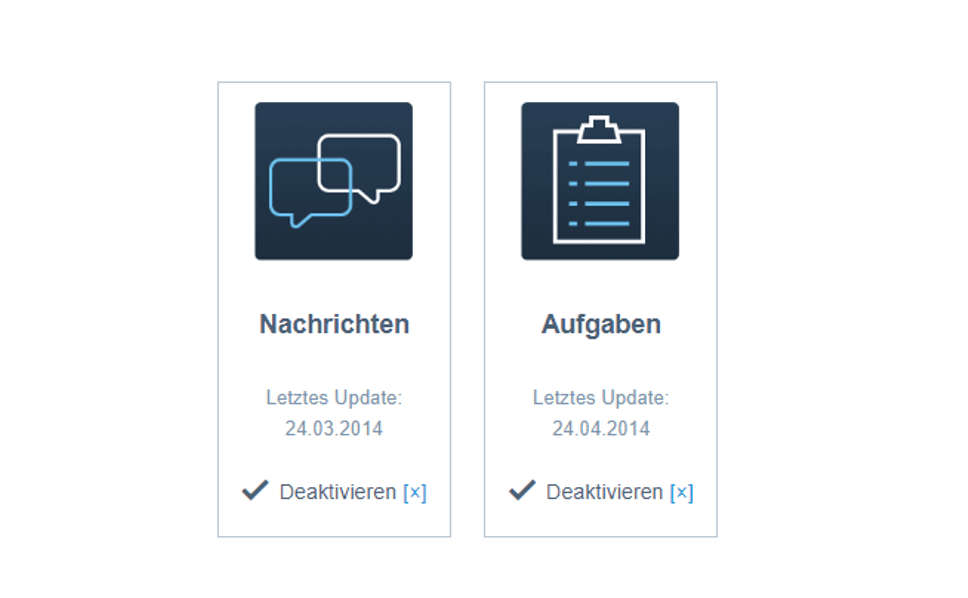
- Gehen Sie zu Verwalten > Apps.
- Klicken Sie Installieren unter den Apps, die Sie aktivieren möchten.
- Gehen Sie zu Ihrem Dashboard und Sie werden dort die Apps einsatzbereit finden.
Nachrichten
Müssen Antikörper für das Labor nachbestellt werden? Wird das Mikroskop derzeit gewartet? Mit der Nachrichten-App diskutieren Sie aktuelle Themen schnell und einfach. Halten Sie Ihre Gruppe über Ihr Laborjournal auf dem Laufenden!
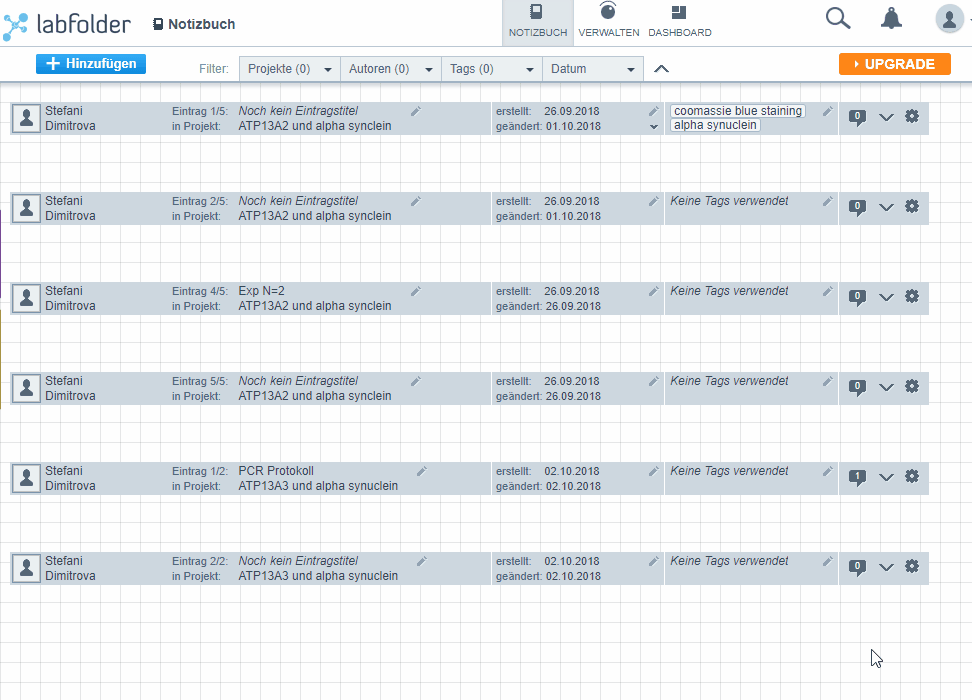
- Öffnen Sie ein Nachrichtenfenster, indem Sie in Ihrem Dashboard auf das + Symbol in der Ecke oben rechts der Nachrichten-App klicken.
- Sie haben die Option, eine Nachricht an eine bestimmte (Unter-)Gruppe zu senden, oder diese Kategorie frei zu lassen und die Nachricht somit an alle Mitglieder Ihres Teams zu senden.
- Wenn Sie eine Gruppe auswählen, haben Sie die Möglichkeit einzelne Empfänger dieser Gruppe auszuwählen oder die Nachricht an die gesamte Gruppe zu senden.
- Nachdem Sie die Gruppe ausgewählt haben, können Sie die Empfänger auch einzeln hinzufügen, indem Sie den Namen in das An: Feld eingeben.
- Geben Sie den Betreff und Ihre Nachricht ein und versenden Sie sie.
Zudem können Sie in der Übersicht zwischen Posteingang und Postausgang wählen.
Aufgaben
Wie oft ist es Ihnen schon passiert, dass Sie ein Experiment begonnen und plötzlich festgestellt haben, dass Sie vergessen haben den Puffer anzufertigen? Oder, dass der Inkubator, in dem Sie Ihre Zellen platziert haben, nicht ordnungsgemäß gereinigt wurde? Um solche Vorfälle zu verhindern, bietet labfolder Ihnen die Aufgaben Funktion. Erstellen Sie Aufgaben und weisen Sie diese Ihren Kollegen zu. Verfolgen Sie deren Verlauf und Sie wissen immer Bescheid, welche Aufgaben noch anstehen und welche bereits erledigt wurden.
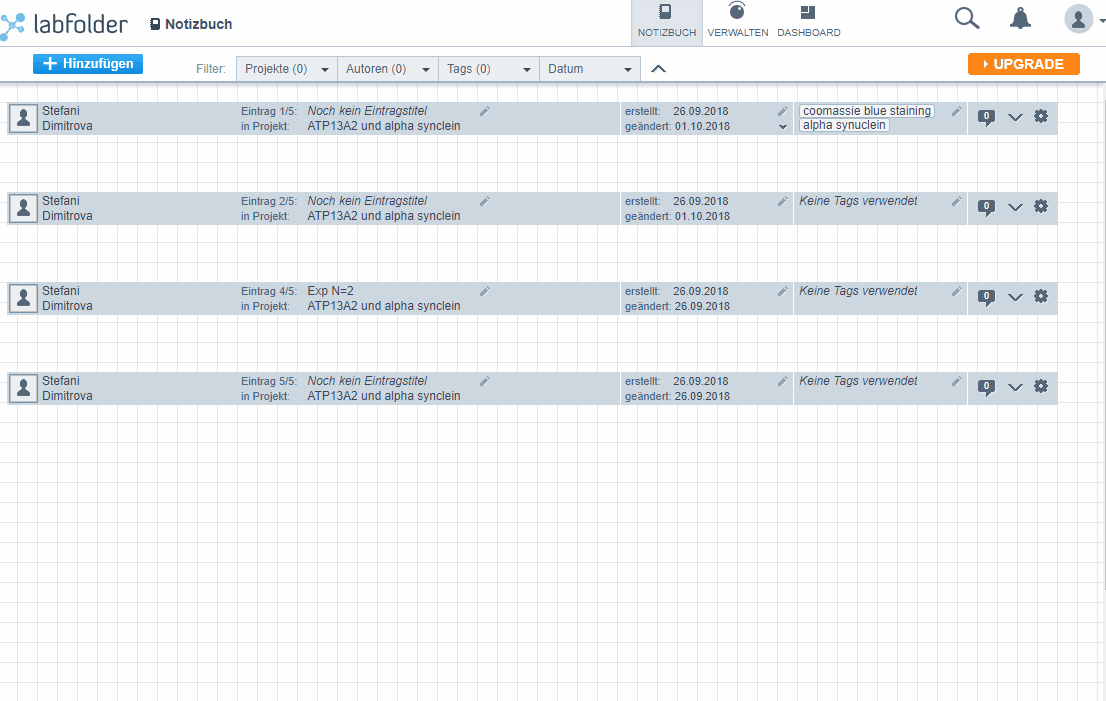
- Klicken Sie auf das + Symbol in der Ecke oben rechts der Aufgaben-App.
- Wählen Sie die Gruppe, in der Sie die Aufgabe erteilen wollen.
- Wählen Sie die Person, die die Aufgabe erfüllen soll: Sie selbst, jemand anderes oder auch niemand bestimmtes.
- Wählen Sie den Status der Aufgabe; im Normalfall wählen Sie Zugewiesen, jedoch ist ebenfalls eine In Bearbeitung Option verfügbar.
- Betiteln und beschreiben Sie die Aufgabe und klicken Sie auf Zuweisen.
- Sobald die Aufgabe erstellt wurde, kann die Person der diese zugewiesen wurde die Aufgabe sehen und erledigen.
- Der Status kann vom Beauftragten zu In Bearbeitung oder Erledigt geändert werden.